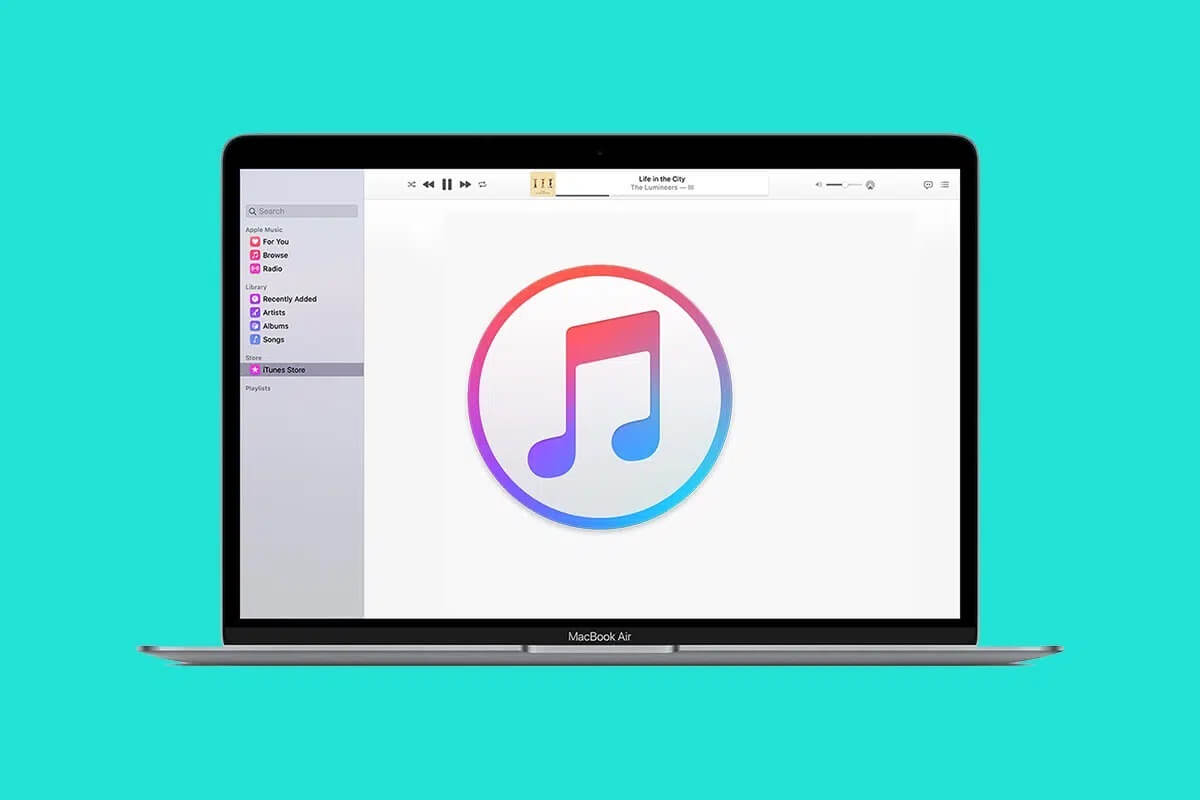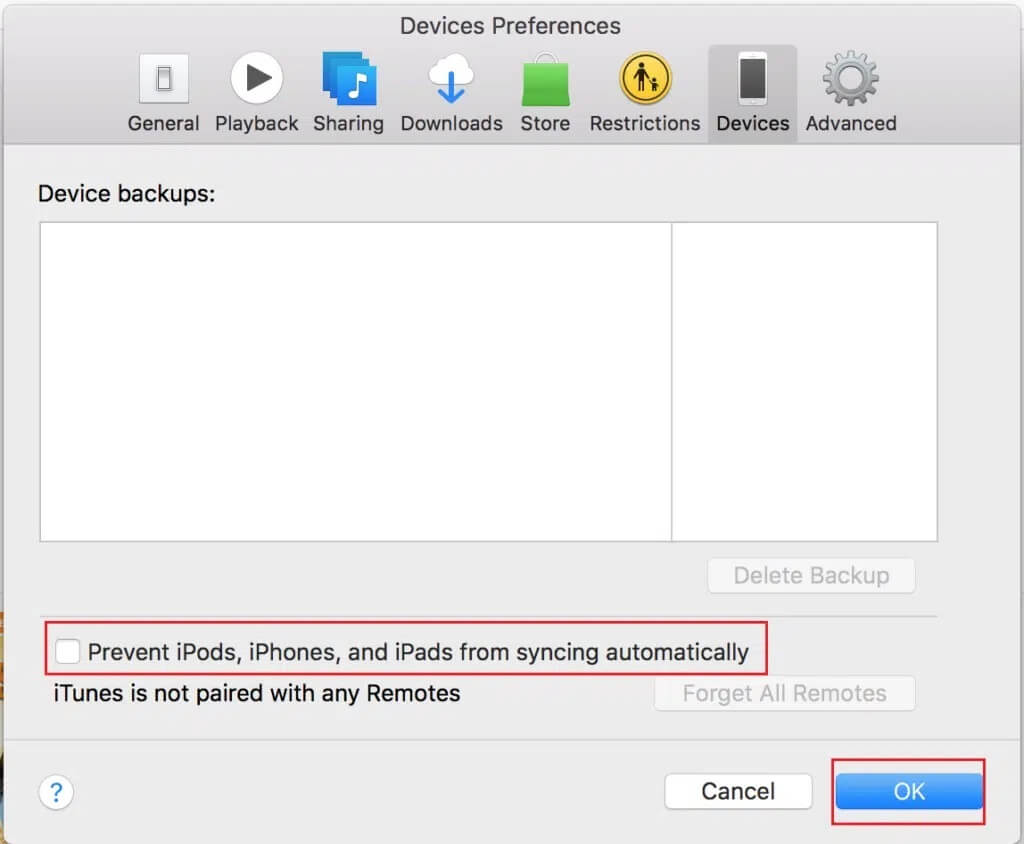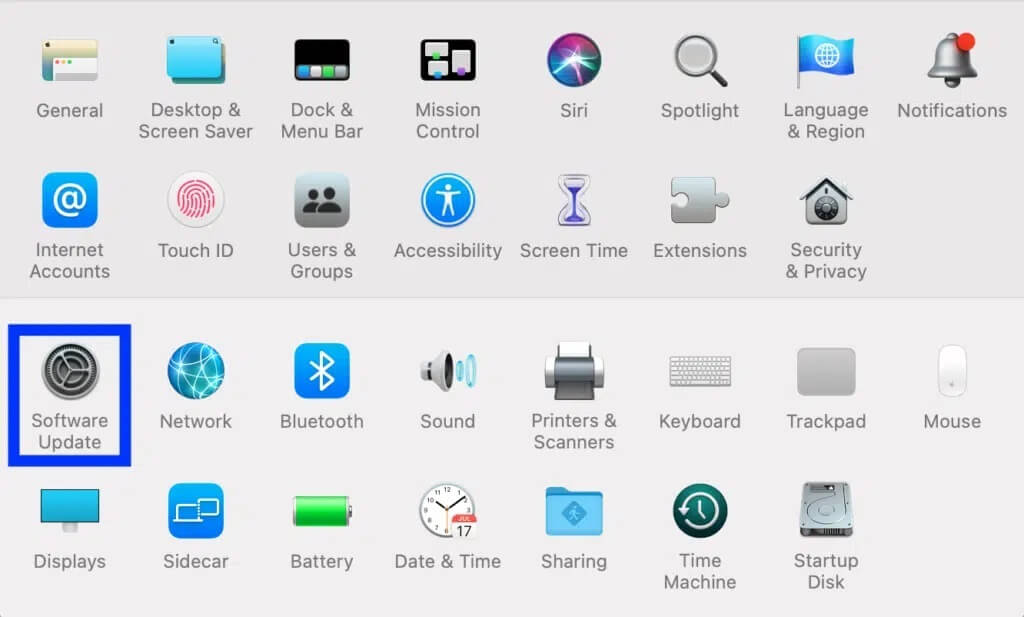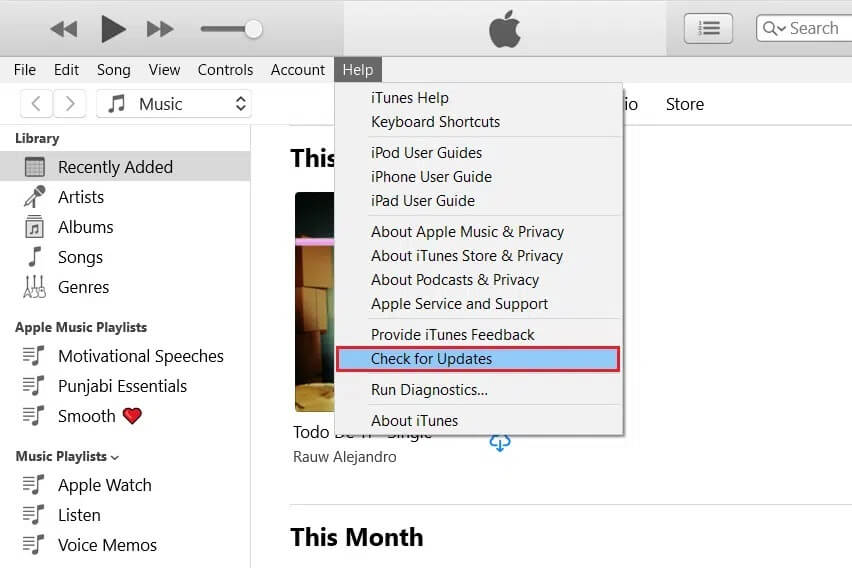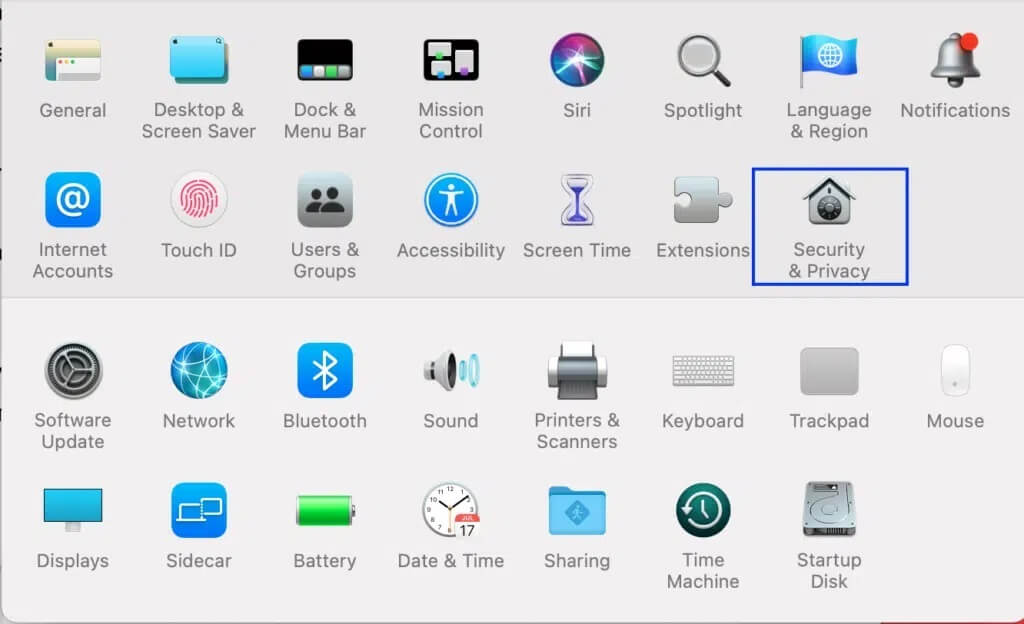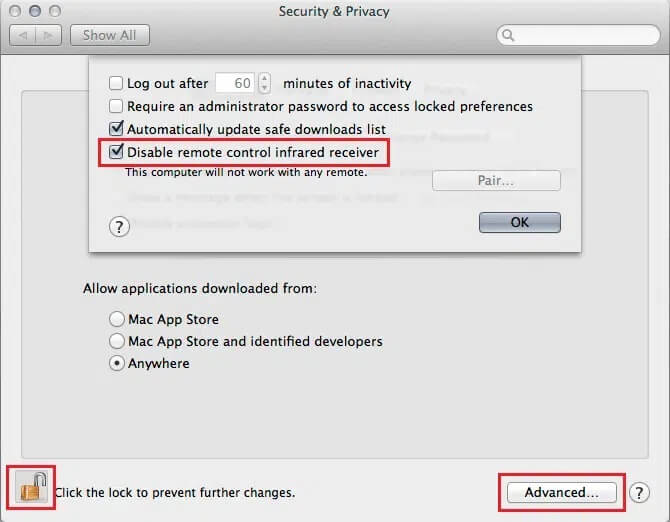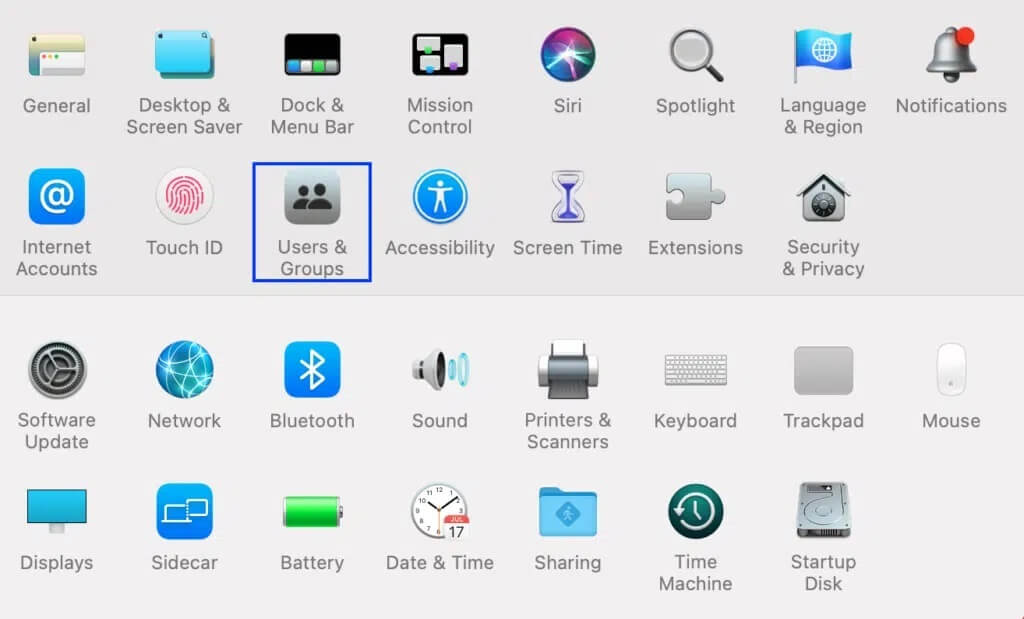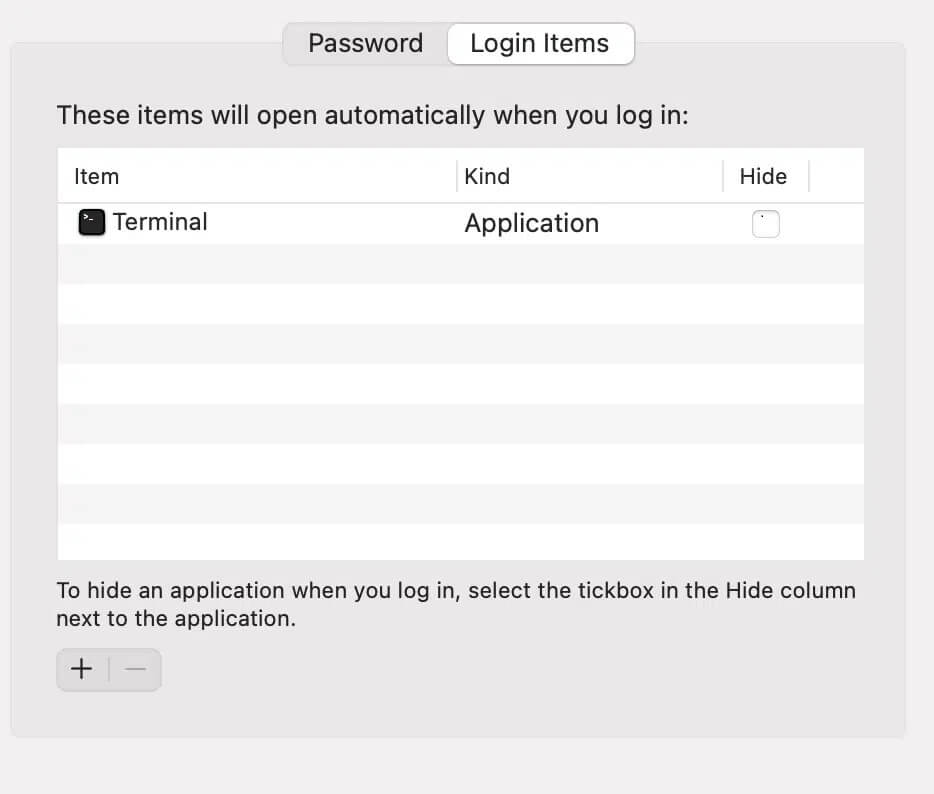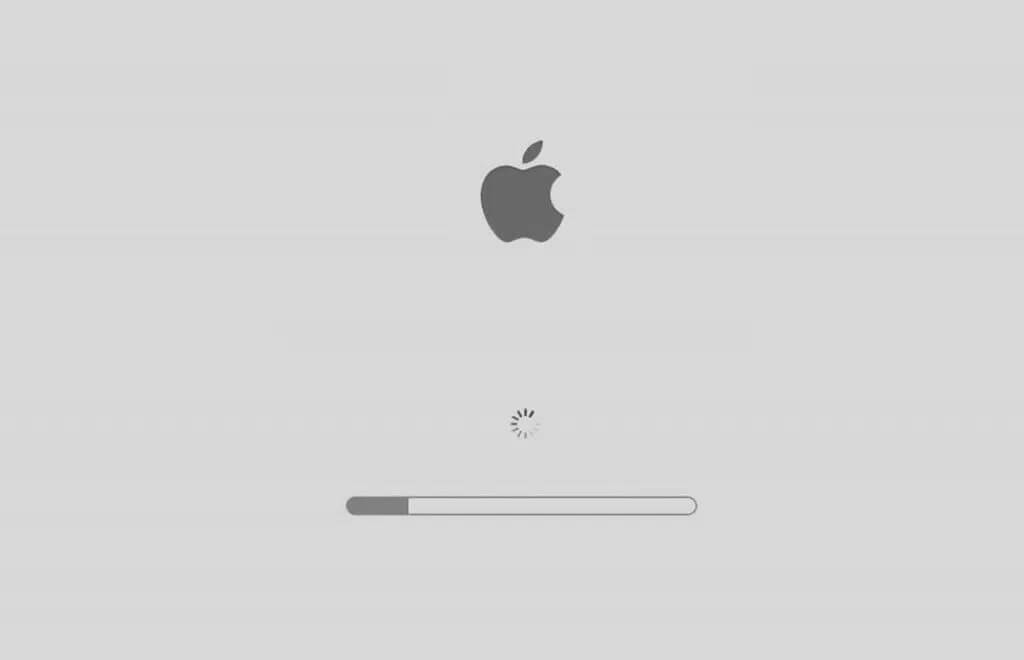Résoudre le problème d'ouverture automatique d'iTunes
iTunes L'application a toujours été la plus influente et inchangée par Apple. Vraisemblablement, iTunes, l'une des plateformes les plus utilisées pour le contenu musical et vidéo téléchargeable, a toujours un public fidèle, malgré sa faible popularité. Cependant, certains utilisateurs se sont plaints qu'iTunes continue de s'ouvrir tout seul, de manière inattendue lorsqu'ils allument leur Mac. Cela peut être gênant si votre liste de lecture commence à jouer au hasard, en particulier autour de vos amis. Cet article explique comment empêcher iTunes de s'ouvrir automatiquement.
Comment empêcher iTunes de s'ouvrir automatiquement
Dans ce guide, nous allons vous aider à résoudre un problème iTunes continue de s'ouvrir Par lui-même. Les solutions répertoriées ici s'étendent au redémarrage d'iTunes une fois le problème résolu. Alors, continuez à lire!
Méthode 1 : désactiver la synchronisation automatique
La plupart du temps, iTunes continue de s'ouvrir tout seul en raison de la configuration de la synchronisation automatique à distance sur votre appareil Apple et votre appareil iOS commence à se synchroniser avec votre Mac à chaque fois, ils sont à proximité les uns des autres. Ainsi, la désactivation de la fonction de synchronisation automatique devrait résoudre ce problème, comme indiqué ci-dessous :
1. Exécutez Application iTunes Et cliquez iTunes du coin supérieur gauche.
2. Cliquez ensuite sur Préférences > Appareils.
3. Cliquez Empêcher iPod, iPhone, iPad de se synchroniser automatiquement , Comme indiqué ci-dessous.
4. Cliquez Ok pour confirmer le changement.
5. Redémarrez l'application iTunes pour vous assurer que ces modifications sont enregistrées.
Une fois que vous avez décoché la synchronisation automatique, vérifiez si iTunes continue de s'ouvrir tout seul est résolu. Sinon, essayez le correctif suivant.
Méthode 2 : mettre à jour macOS et iTunes
Si iTunes s'ouvre de manière inattendue même après avoir décoché la synchronisation automatique, le problème peut être résolu simplement en mettant à jour le logiciel de votre appareil. iTunes reçoit également des mises à jour régulières. Par conséquent, sa mise à jour et le logiciel du système d'exploitation peuvent empêcher iTunes de s'ouvrir automatiquement.
Partie XNUMX : Mettre à jour macOS
1. Aller à Préférences système.
2. Cliquez Mise à jour du logiciel , Comme montré.
3. Cliquez "Mettre à jour" Et suivez l'assistant à l'écran pour télécharger et installer les nouvelles mises à jour macOS, le cas échéant.
Deuxième partie : mettre à jour iTunes
1. Ouvrez iTunes sur votre Mac.
2. Ici, cliquez sur Aide > Rechercher les mises à jour. Référez-vous à la photo donnée pour plus de clarté.
3. Mettez à jour iTunes vers la dernière version en suivant les instructions à l'écran. Ou téléchargez la dernière version directement depuis iTunes.
Lisez aussi: Correction d'une réponse non valide reçue sur iTunes
Méthode 3 : Désactiver la réception infrarouge
Désactiver la réception de votre Mac vers la télécommande infrarouge est une autre alternative pour empêcher iTunes de s'ouvrir automatiquement. Les appareils infrarouges à proximité de votre appareil peuvent le contrôler et peuvent faire en sorte qu'iTunes continue de s'ouvrir tout seul. Alors, éteignez le récepteur infrarouge en suivant ces étapes simples :
1. Aller à Préférences système.
2. Cliquez Confidentialité et sécurité , Comme montré.
3. Passez à l'onglet "An".
4. Utilisez le mot de passe administrateur pour déverrouiller l'icône de verrouillage située dans le coin inférieur gauche.
5. Puis cliquez sur “Options avancées" .
6. Enfin, cliquez sur l'option Désactiver le récepteur de télécommande infrarouge pour la désactiver.
Méthode 4: Supprimer iTunes en tant qu'élément de connexion
Les éléments d'enregistrement d'entrée sont des applications et des fonctionnalités qui sont configurées pour s'exécuter dès que vous démarrez votre Mac. Très probablement, iTunes est défini comme élément de connexion sur votre appareil, par conséquent, iTunes continue de s'ouvrir de lui-même. Il est facile d'empêcher iTunes de s'ouvrir automatiquement comme suit :
1. Aller à Préférences système.
2. Cliquez sur Utilisateurs et groupes, comme indiqué.
3. Cliquez Éléments d'enregistrement d'entrée.
4. Vérifiez si iTunesHelper est répertorié. Si tel est le cas, supprimez-le simplement en cochant la case Masquer pour iTunes.
Méthode 5: démarrer en mode sans échec
Le mode sans échec permet à votre Mac de s'exécuter sans tâches d'arrière-plan inutiles exécutées dans le processus de démarrage normal. Le démarrage de votre Mac en mode sans échec peut empêcher iTunes de s'ouvrir. Suivez les étapes indiquées pour démarrer votre Mac en mode sans échec :
1. 11 Éteignez votre Mac Votre.
2. Appuyez sur la touche de démarrage pour démarrer processus de démarrage.
3. Appuyez et maintenez Touche Maj Jusqu'à ce que vous voyiez l'écran d'inscription Entrée.
Votre Mac est maintenant en mode sans échec. Assurez-vous qu'iTunes continue de s'ouvrir de manière inattendue L'erreur est résolue.
Remarque : vous pouvez quitter le mode sans échec à tout moment en démarrant votre Mac normalement.
Foire aux questions (FAQ)
Q1. Pourquoi mon iTunes continue-t-il de s'allumer tout seul ?
La raison la plus probable pour laquelle iTunes s'exécute est une fonction de synchronisation automatique ou une connexion infrarouge avec des appareils à proximité. iTunes peut également fonctionner s'il est défini comme élément de connexion sur votre ordinateur Mac.
Q2 Comment puis-je désactiver iTunes automatiquement ?
Vous pouvez empêcher iTunes de s'exécuter automatiquement en désélectionnant la fonction de synchronisation automatique et en définissant et en supprimant la réception IR comme élément de connexion. Vous pouvez également essayer de mettre à jour le logiciel ou de démarrer votre Mac en mode sans échec.
Nous espérons que vous avez pu empêcher iTunes de s'ouvrir automatiquement avec notre guide utile et complet. Dites-nous quelle méthode a fonctionné pour vous. Si vous avez des questions ou des suggestions, déposez-les dans la section commentaires ci-dessous.